
Обзор редактора Microsoft PDF и 4 лучших альтернативы редактору Microsoft PDF

Вы регулярно создаете документы и вам нужен надежный редактор PDF? Формат PDF приобретает огромную популярность благодаря своей универсальности, портативности и сохранению качества, когда дело доходит до управления файлами. Поэтому вам понадобится мощный PDF-редактор, такой как Microsoft PDF Editor, чтобы оправдать ваши ожидания. Есть ли у Microsoft редактор PDF?
Да, редактор Microsoft PDF. Однако, хотя PDF-редактор Microsoft надежен, многие люди предпочитают опробовать альтернативы, прежде чем остановиться на одном варианте. В этой статье рассматривается Microsoft PDF Editor и несколько других лучших альтернатив для профессионального создания и редактирования PDF-файлов.

Microsoft PDF Editor — это встроенная функция, позволяющая пользователям Microsoft создавать и редактировать PDF-файлы со своих компьютеров. В его интерфейсе представлены одни из самых усовершенствованных инструментов редактирования. Эти инструменты и функции позволяют редактировать PDF-файлы, хотя функции могут быть ограничены.
Microsoft Word, расширение Office 365, представляет собой специальный редактор PDF-файлов, который можно использовать для редактирования PDF-файлов . Он позволяет создавать файлы, которые затем можно редактировать и конвертировать конечный файл в форматы PDF.
Вы также можете использовать специальный конвертер PDF, чтобы преобразовать формат файла в Word и отредактировать его, а затем снова преобразовать в предпочтительный формат PDF. Этот редактор Microsoft PDF доступен для бесплатного использования. Однако, как и у большинства пакетов, у Microsoft есть пакеты премиум-класса, которые включают в себя более расширенные функции и инструменты.
Вот как можно использовать Microsoft PDF Editor для редактирования PDF-файлов:
Шаг 1. Загрузите приложение PDF Office: PDF Editor PDF Reader . Установите и запустите программное обеспечение на своем компьютере. Нажмите кнопку «Редактировать PDF» , чтобы запустить инструмент редактирования PDF.
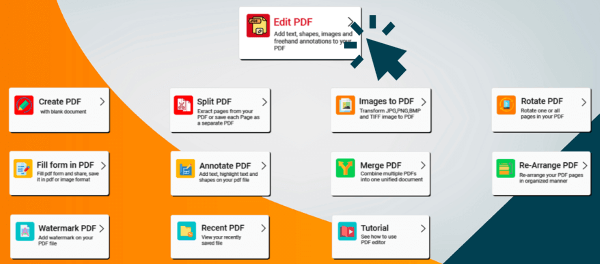
Шаг 2. Импортируйте PDF-файл для редактирования из локального или облачного хранилища. Импортировав PDF-файл, вы можете выполнять различные функции редактирования, такие как аннотации, рисование фигур и выделение в PDF-файле .
Шаг 3. Наконец, как только вы закончите редактирование PDF, перейдите к кнопке «Сохранить» на верхней панели.
Большинство людей уверены в отсутствии PDF-редактора Microsoft Store. Почему у Microsoft нет редактора PDF?
Начнем с того, что у Microsoft уже есть Word, популярное приложение для редактирования файлов. Однако редактирование PDF-файлов напрямую в Word может быть рискованным, особенно если вы хотите сохранить форматирование, макет и качество файла.
Есть ли в Microsoft Office редактор PDF? Строго говоря, нет. Однако помимо вышеупомянутого редактора Microsoft 365 Office вы можете использовать Microsoft Edge PDF Editor, встроенный редактор PDF для популярного браузера Microsoft Edge.
Вот как использовать Microsoft Edge PDF Editor для редактирования PDF-файлов.
Шаг 1. Найдите PDF-файл, который хотите отредактировать. Щелкните его правой кнопкой мыши, наведите указатель мыши на «Открыть с параметрами» и выберите Microsoft Edge из списка параметров.
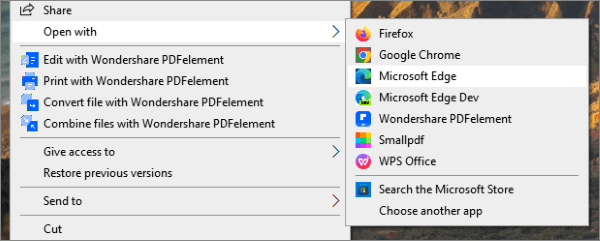
Шаг 2. Перейдите на верхнюю панель к функциям и инструментам редактирования PDF, которыми вы можете манипулировать для редактирования файла.
Вы можете использовать редактор Microsoft Edge PDF Editor, чтобы добавлять текст , рисовать в PDF-файлах, добавлять комментарии и выделять документы. Преимущества использования этого браузерного PDF-редактора заключаются в том, что вам не нужно устанавливать какое-либо программное обеспечение или расширения.
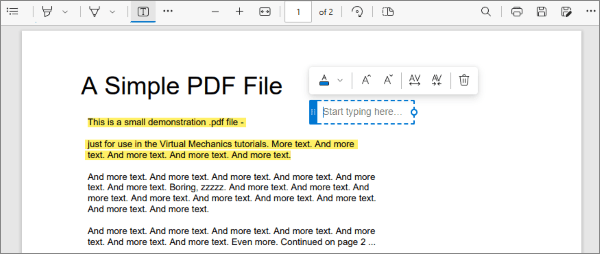
Хотя Microsoft PDF Editor — это надежное программное обеспечение для редактирования простых PDF-файлов, вам нужен более специализированный профессиональный инструмент для создания и редактирования даже самых сложных PDF-файлов. Лучший редактор PDF позволяет создавать, редактировать, манипулировать и конвертировать PDF-файлы так же, как и в случае с популярными текстовыми документами, такими как документы Word.
Если вы ищете лучшую альтернативу Microsoft PDF Editor, PDF Editor — лучший инструмент для ваших нужд. Это более профессиональный набор инструментов, способный удовлетворить различные потребности в редактировании PDF-файлов: от создания PDF-файлов до удаления таких элементов PDF-файлов, как водяные знаки , заполняемые формы, верхние и нижние колонтитулы и т. д.
Редактор PDF позволяет редактировать PDF-файлы так же, как файлы Word. Он позволяет редактировать все, что присутствует в PDF-файле, будь то текст, изображения или графика.
Беспокоитесь о потере качества файла? Редактор PDF разработан таким образом, чтобы гарантировать возможность обработки ваших файлов без ущерба для качества и целостности файлов. Другие функции включают высокий уровень шифрования для защиты данных вашего документа и обеспечения конфиденциальности. Такие функции пригодятся, если вы работаете с большими конфиденциальными файлами PDF.
Вот как можно редактировать PDF-файл с помощью этой мощной альтернативы Microsoft PDF Editor.
01 Загрузите, установите и запустите PDF-редактор .
02 Нажмите «Открыть PDF» , чтобы загрузить PDF-файл в интерфейс для редактирования.

03 Перейдите на вкладку «Редактировать» . Выделите любое слово или предложение, которое хотите отредактировать. То же самое относится и к изображениям.

Adobe — популярная альтернатива Microsoft PDF Editor, известная своим широким спектром функций. Не зря он остается одним из лучших отраслевых стандартов. Начнем с того, что Adobe предлагает богатый набор функций, позволяющих оптимизировать процесс редактирования PDF-файлов.
Интерфейс претерпел несколько изменений, упрощающих навигацию. Несмотря на то, что у него есть бесплатная альтернатива, его опция облачной подписки предоставляет более расширенные функции для профессионалов и малых предприятий, желающих редактировать сложные PDF-файлы.

PDF Candy бесплатно предлагает несколько функций редактора PDF, за которые вы обычно платите. Хотя он не так специализирован, как Microsoft PDF Editor, он по-прежнему является эффективным решением для редактирования PDF-файлов.
Он предлагает специальные возможности и функции, такие как:
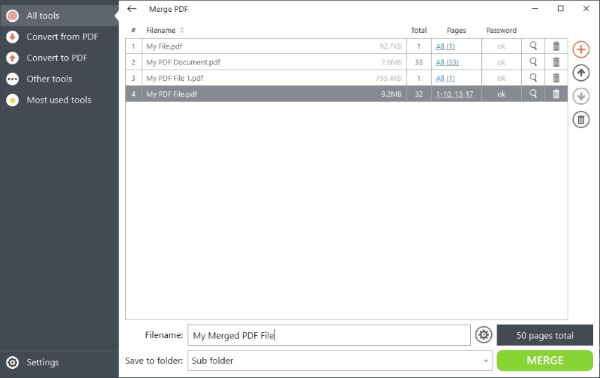
В совокупности эти функции выделяют этот PDF-редактор среди лучших бесплатных PDF-редакторов. Хотя у него может быть немного шаткий интерфейс, как только вы освоитесь с ним, он сможет работать почти вдвое так же хорошо, как комплексный редактор PDF.
pdfFiller — это браузерный редактор PDF-файлов, который позволяет выполнять широкий спектр функций, связанных с редактированием PDF-файлов, например:
Он имеет интуитивно понятный и простой веб-интерфейс для удобного редактирования PDF-файлов. Он имеет дизайн, похожий на настольное приложение, с миниатюрами документов сбоку и панелью инструментов вверху.
Таким образом, его легко использовать, если вы умеете эффективно ориентироваться в инструментах. pdfFiller обладает впечатляющим набором функций для бизнеса и личного использования.

pdfFiller имеет три уровня подписки, что позволяет вам выполнять редактирование, не платя за ненужные функции. К ним относятся:
Эти уровни предназначены для годовых планов. Вы также можете выбрать ежемесячные варианты, которые обычно стоят дороже.
Прочитав эту статью, вы должны иметь определенное представление о Microsoft PDF Editor. Между тем, мы также предоставляем вам некоторые альтернативы. Если вам нужен более специализированный профессиональный редактор PDF, PDF Editor одержит победу. Он бесплатен для самых простых задач по редактированию PDF-файлов и достаточно мощный, чтобы справиться даже с самым сложным редактированием PDF-файлов. Загрузите PDF Editor , чтобы бесплатно создавать и редактировать PDF-файлы на профессиональном уровне.
Похожие статьи:
Как эффективно редактировать PDF-файл в Word (Практическое руководство)
Простое руководство в формате PDF | Как сделать PDF-файл редактируемым [Онлайн и офлайн]
Как открыть PDF-файл в Word и с помощью оффлайн/онлайн-инструментов
Комплексное руководство | Как сделать PDF доступным для поиска с помощью OCR/конвертации